
სწრაფი ინტერნეტი დაზოგავს ნერვებს და დროს. Windows 10- ში, არსებობს რამდენიმე მეთოდი, რომელიც ხელს შეუწყობს კავშირის სიჩქარის გაზრდას. ზოგიერთი ვარიანტი მოითხოვს ზრუნვას.
გაზრდის სიჩქარის ინტერნეტ კავშირის Windows 10
როგორც წესი, სისტემას აქვს ინტერნეტ კავშირის გამტარუნარიანობის შეზღუდვა. სტატიაში აღწერენ პრობლემას სპეციალური პროგრამებისა და სტანდარტული ინსტრუმენტების გამოყენებით.მეთოდი 1: CFOSSPEED
CFOSSPEED განკუთვნილია კონტროლის სიჩქარე ინტერნეტის, მხარს უჭერს კონფიგურაციის გრაფიკული მიერ ან გამოყენებით სკრიპტები. აქვს რუსული ენა და საცდელი 30 დღიანი ვერსია.
- დააინსტალირეთ და აწარმოე cfosspeed.
- In Tray, მოვძებნოთ პროგრამული ხატი და დააჭირეთ მასზე მაუსის.
- გადადით "პარამეტრები" - "პარამეტრები".
- პარამეტრები ბრაუზერში გაიხსნება. ნიშნის "Rwin ავტომატური გაფართოება".
- გადახვევა ქვემოთ და ჩართეთ "მინიმალური პინგ" და "თავიდან აცილების პაკეტის დაკარგვა".
- ახლა გადადით "ოქმებში" სექციაში.
- ქვესადგურებში, თქვენ შეგიძლიათ იპოვოთ სხვადასხვა სახის ოქმები. კონფიგურაცია კომპონენტების პრიორიტეტების კონფიგურაცია. თუ კურსორი მაჩვენებელი სლაიდერზე მიდიხარ, მოწმობა გამოჩნდება.
- სიჩქარის ხატულაზე დაჭერით, თქვენ შეგიძლიათ დააკონფიგურიროთ სიჩქარე ლიმიტი ბაიტებში / სთ.
- მიუთითეთ მსგავსი ქმედებები "პროგრამებში" სექციაში.
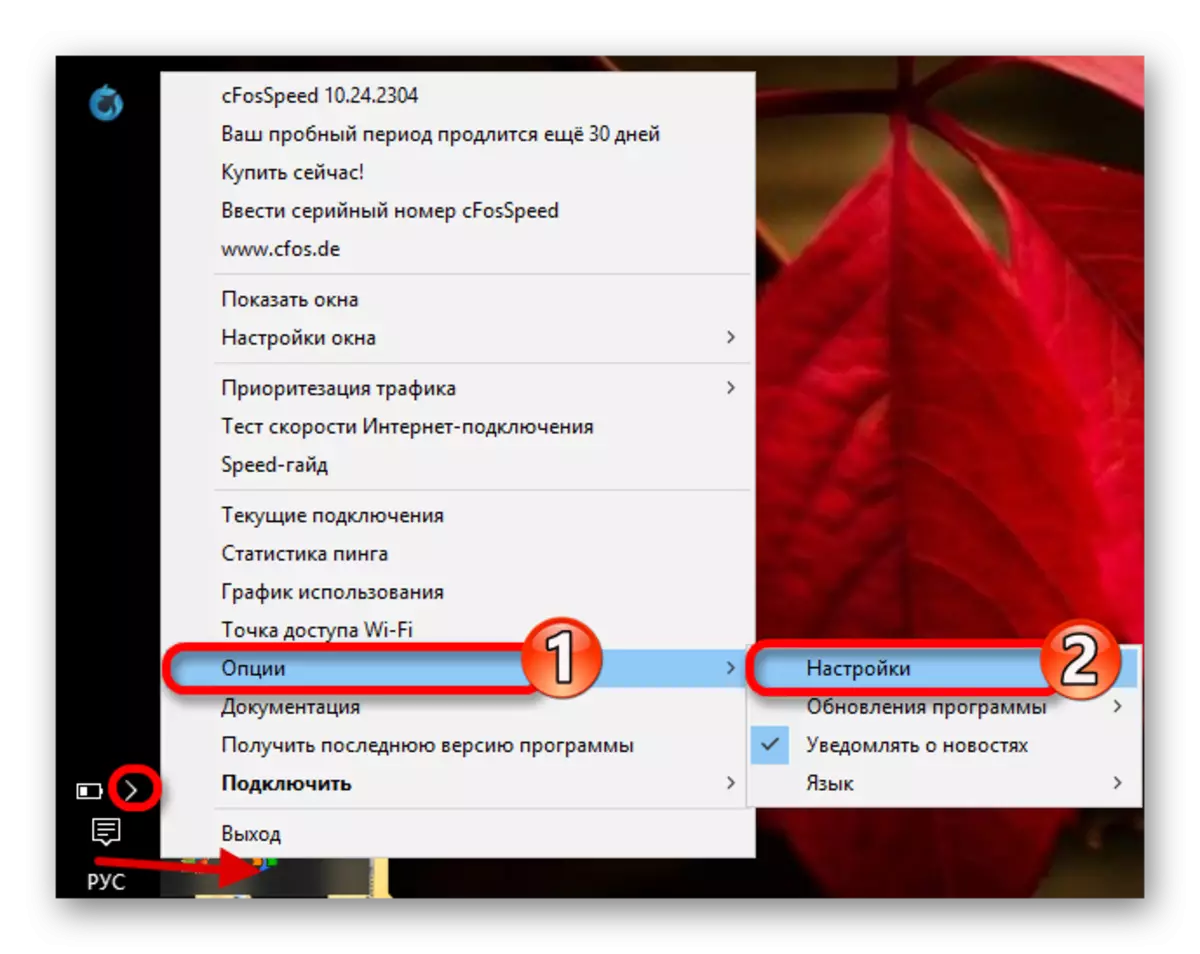

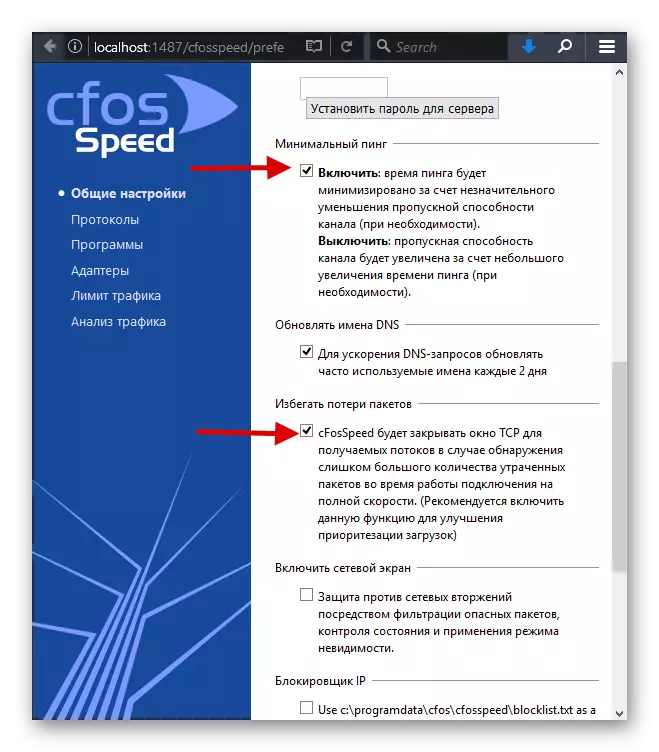



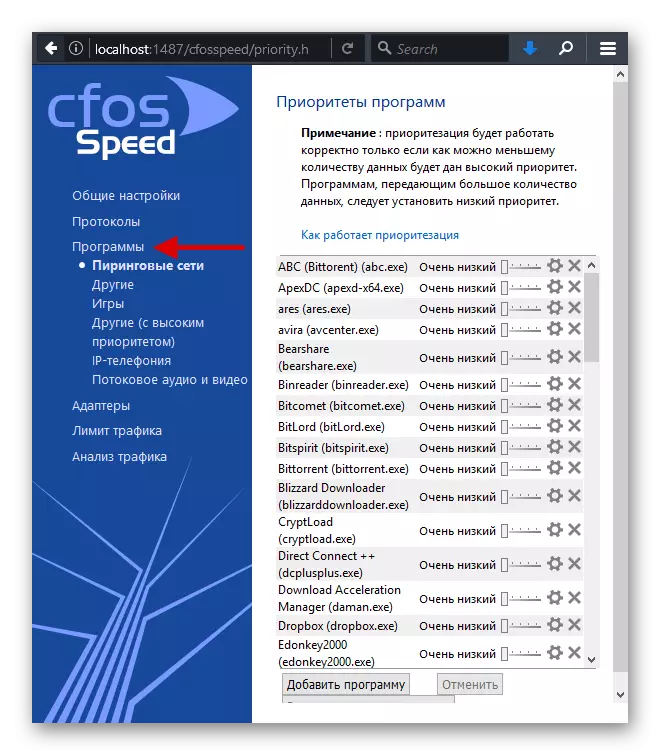
მეთოდი 2: Ashampoo Internet Accelerator
ეს პროგრამა ასევე ოპტიმიზებს ინტერნეტის სიჩქარეს. იგი ასევე მუშაობს ავტომატური Setup რეჟიმში.
ჩამოტვირთეთ Ashampoo Internet Accelerator ოფიციალური საიტი
- გაუშვით პროგრამა და გახსენით "ავტომატურად" სექცია.
- აირჩიეთ თქვენი პარამეტრები. აღსანიშნავად ოპტიმიზაცია ბრაუზერები, რომლებიც იყენებთ.
- დააჭირეთ "დაწყება".
- ვეთანხმები პროცედურას და ბოლოს, გადატვირთეთ კომპიუტერი.

მეთოდი 3: QoS სიჩქარის ლიმიტის გამორთვა
ხშირად სისტემა ხაზს უსვამს 20% -ს მის მოთხოვნილებებზე. ეს შეიძლება რამდენიმე გზით გამოსწორდეს. მაგალითად, "ადგილობრივი ჯგუფის პოლიტიკის რედაქტორის" გამოყენებით.
- გამართავს Win + R და შეიყვანეთ
gpedit.msc.
- ახლა წავიდეთ "კომპიუტერული კონფიგურაციის" გზაზე - "ადმინისტრაციული თარგები" - "ქსელი" - "QoS პაკეტის დამგეგმავი".
- გახსენით ორმაგი დაწკაპუნება "ზღუდავს ზედმეტი გამტარუნარიანობას".
- ჩართეთ პარამეტრი და "გამტარუნარიანობის შეზღუდვა" სფეროში, შეიტანეთ "0".
- ცვლილებების შეტანა.


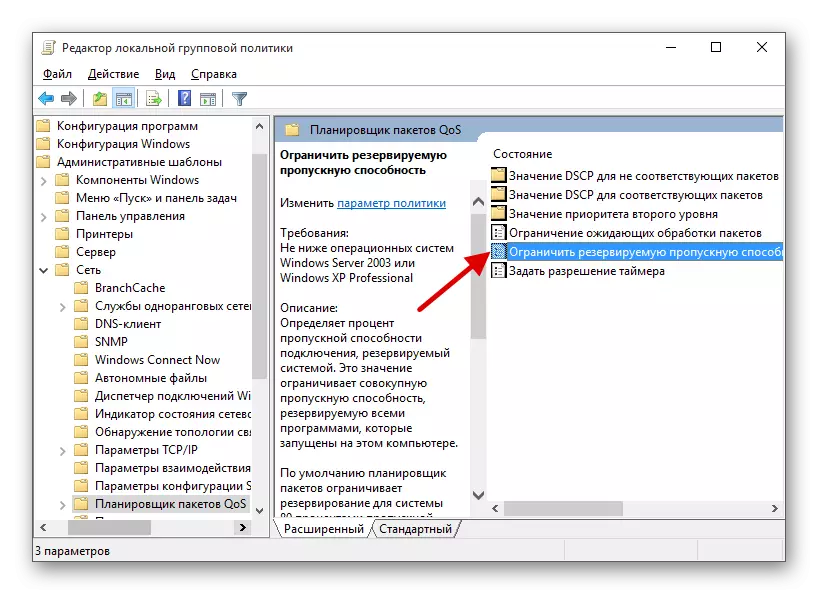

ასევე შეგიძლიათ გამორთოთ რეესტრის რედაქტორის შეზღუდვა.
- Clamp Win + R და ასლი
regedit.
- წავიდეთ გზაზე
HKEY_LOCAL_MACHINE \ Software \ პოლიტიკა \ Microsoft
- დაწკაპეთ Windows სექციაში მარჯვენა ღილაკით და აირჩიეთ "შექმნა" - "სექცია".
- დაასახელეთ ეს "psched".
- ახალ განყოფილებაში, Call კონტექსტური მენიუ და გადადით "შექმნა" - "DWORD 32 ბიტიანი" ვარიანტი.
- დაასახელეთ "nonboxeffortlimit" პარამეტრი და გახსენით იგი მაუსის მარცხენა ღილაკს ორმაგი დაწკაპუნებით.
- განათავსეთ ღირებულება "0".
- გადატვირთეთ მოწყობილობა.

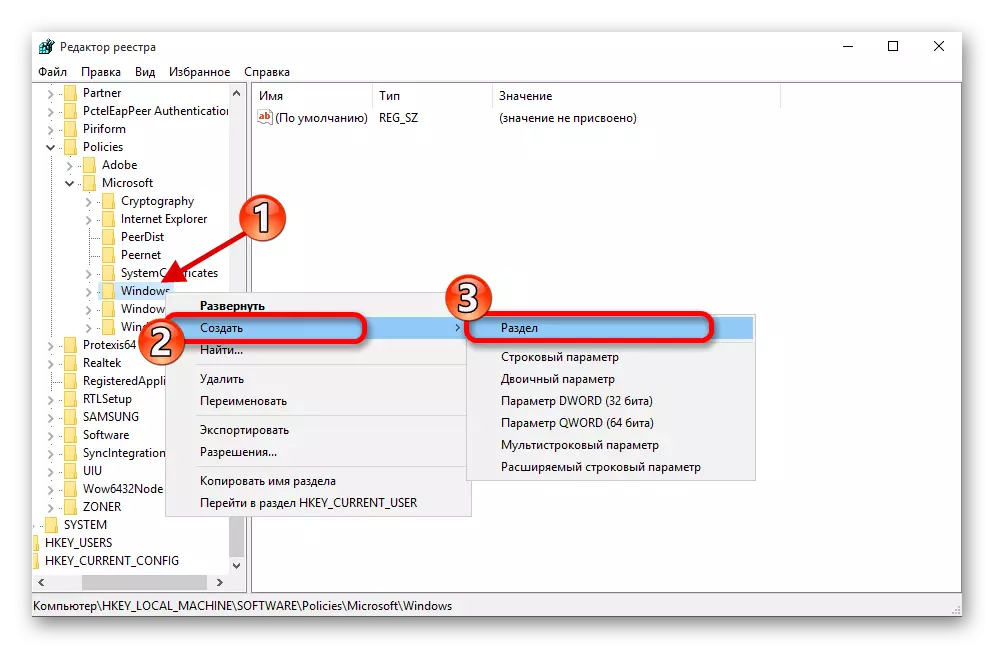


მეთოდი 4: გაზრდილი ქეში DNS
DNS Cache განკუთვნილია გადარჩენა მისამართები, რომელზეც იყო მომხმარებელი. ეს საშუალებას გაძლევთ გაზარდოთ ჩამოტვირთვა სიჩქარე, როდესაც თქვენ ხელახლა სტუმრობენ რესურსი. ამ ქეშის შენახვის ზომა შეიძლება გაფართოვდეს რეესტრის რედაქტორის გამოყენებით.
- გახსენით რეესტრის რედაქტორი.
- გადართვა
HKEY_LOCAL_MACHINE \ SYSTEM \ CURRENTCONTROLSTE \ SERVICES \ DNSCACHACH \ Parameters
- ახლა შექმნათ ოთხი DWORD 32 ბიტი ასეთი სახელები და ღირებულებები:

Cacheehashtablebucketsize - "1";
Cachehashtableableize - "384";
MaxCachetryttllimit - "64000";
MAXSOACACHETRYTLLLIMIT - "301";
- პროცედურის შემდეგ, გადატვირთეთ.
მეთოდი 5: TCP ავტომატური გათიშვა
თუ თქვენ ეწვევა ყოველ ჯერზე სხვადასხვა, არასამთავრობო გადამამუშავებელი საიტები, თქვენ უნდა გამორთოთ TCP ავტომატიზაციის.
- Clamp Win + S და იპოვოს "ბრძანების ხაზი".
- განაცხადის კონტექსტში მენიუში აირჩიეთ "ადმინისტრატორის სახელით".
- დააკოპირეთ შემდეგი
Netsh Interface TCP Set გლობალური AutoTuninglel = გამორთულია
და დააჭირეთ Enter.
- გადატვირთეთ კომპიუტერი.


თუ გსურთ დაბრუნდეთ ყველაფერი უკან, მაშინ შეიყვანეთ ასეთი ბრძანება
Netsh Interface TCP Set გლობალური AutoTuninglel = ნორმალური
სხვა მეთოდები
- შეამოწმეთ კომპიუტერი ვირუსის პროგრამული უზრუნველყოფა. ხშირად ვირუსული აქტივობა ნელი ინტერნეტით არის.
- გამოიყენეთ ტურბო რეჟიმები ბრაუზერში. ზოგიერთ ბრაუზერში ასეთი ფუნქციაა.
დაწვრილებით: კომპიუტერის შემოწმება ვირუსების გარეშე ანტივირუსული
Იხილეთ ასევე:
როგორ ჩართოთ Turbo რეჟიმი Google Chrome Browser- ში
როგორ ჩართოთ Turbo რეჟიმი Yandex.Browser
ინსტრუმენტები ინსტრუმენტები გაზრდის surfing სიჩქარე ოპერის ტურბო
ინტერნეტის სიჩქარის გაზრდის ზოგიერთი მეთოდი კომპლექსურია და ზრუნავს. ეს მეთოდები ასევე შეიძლება მივაღწიოთ Windows- ის სხვა ვერსიებს.
